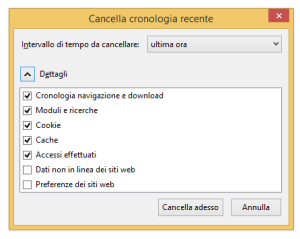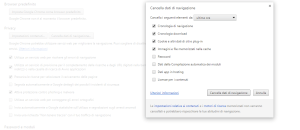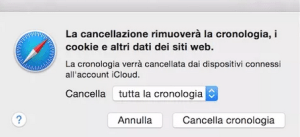In questa guida spieghiamo come cancellare la cronologia da Internet Expolorer, Firefox, Google Chrome e Safari.
Indice
In Cosa Consiste la Cronologia dei Siti Visitati
La cronologia dei browser è una lista che contiene tutti i siti che sono stati visitati con un determinato browser.
Se si utilizzano più browser sullo stesso computer, ogni programma avrà una lista in cui sono contenuti i siti che sono stati visitati con quel browser.
La cronologia rappresenta un archivio importante della propria attività online, per ogni sito visitato troveremo infatti la data e l’ora della visita.
Motivi per cui Cancellare la Cronologia dei Siti
La cronologia può essere molto utile.
Può infatti capitare di volere tornare su un sito che si è visitato in passato e di cui non ci si ricorda l’indirizzo. Cercando nella cronologia è possibile individuarelo in modo veloce.
I motivi per cui si può volere cancellare la cronologia sono collegati alla privacy.
Se lo stesso computer viene utilizzato da più persone con lo stesso utente, tutti possono infatti accedere alla cronologia e controllare i siti visualizzati.
Se si vuole evitare che le altre persone che utilizzano il computer possano sapere i siti visitati, è quindi importante cancellare la cronologia.
Come Cancellare la Cronologia di Internet Explorer
Per cancellare la cronologia di Internet Explorer è necessario avviare l’applicazione e quindi fare clic sull’ingranaggio che appare in alto a destra. Tra le varie opzioni disponibili selezionate Opzioni Internet e quindi nella nuova pagina che si apre dovrete individuare la sezione Cronologia e cliccare sul pulsante Elimina, posizionato nella parte in basso della finestra.
Viene in questo modo aperta una nuova finestra in cui è possibile scegliere gli elementi da eliminare dalla cronologia del browser. Per effettuare una pulizia completa bisogna disattivare l’opzione Mantieni dati sui siti Web preferiti.
Per effettuare la cancellazione bisogna quindi cliccare il pulsante Elimina.
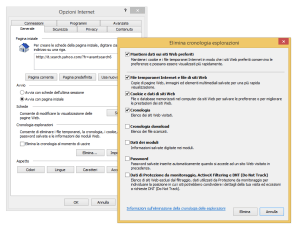
Come Cancellare Cronologia di Firefox
Anche su Firefox la procedura per cancellare la cronologia dei siti è molto semplice, bisogna fare clic sul pulsante Menu che si trova in alto a destra, dopo la barra di degli indirizzi, e quindi selezionare Cronologia tra le varie opzioni disponibili.à e successivamente Cancella la cronologia recente. Si aprirà dunque una nuova finestra, nella quale è possibile cliccare l’opzione Dettagli.
In questo modo vengono visualizzare le opzioni tramite cui è possibile scegliere di cancellare la cronologia di navigazione, la cronologia di download, cancellare cookie, pulire la cache e cancellare gli accessi effettuati. Una volta selezionati gli elementi da eliminare, è possibile cliccare il pulsante Cancella adesso per avviare l’operazione. Fate attenzione però al fatto che Firefox è configurato automaticamente in modo che si cancelli solo la cronologia dell’ultima ora, nel caso desideraste modificare il periodo non dovete fare altro che cambiare la relativa opzione, selezionando il periodo di tempo dal menu Intervallo di tempo da cancellare posizionato in alto nella finestra.
Come Cancellare la Cronologia di Google Chrome
Su Google Chrome cancellare la cronologia dei siti visitati è molto semplice, una volta avviata l’applicazione, si deve accedere al menu di Chrome facendo clic sulle tre linee orizzontali situate in alto, a destra della barra degli indirizzi, e selezionare l’opzione Cronologia. Viene in questo modo aperta una nuova pagina all’interno del browser all’interno della quale è necessario cliccare il pulsante Cancella dati di navigazione.
Chrome consente di cancellare la cronologia in modo dettagliato, per esempio è possibile eliminare solo la cronologia di download e non quella di navigazione. Nel caso vogliate cancellare tutto, selezionate tutte le opzioni disponibili dalla finestra che viene aperta e cliccate su Cancella dati di navigazione. Su Chrome non siete obbligati a cancellare tutta la cronologia, ma potete anche decidere di eseguire il comando solo per un determinato periodo. Per eliminare tutta la cronologia di Chrome, selezionate Tutto dal menu Cancella i seguenti elementi da, presente nella parte alta della finestra.
Come Cancellare Cronologia di Safari
Molto semplice è anche la procedura da seguire per cancellare la cronologia su Safari. Anche in questo caso si deve accedere al menu Cronologia, che si trova nella barra in alto, e quindi selezionare l’opzione Cancella cronologia e dati dei siti Web. Si aprirà in questo modo una nuova finestra che permette di selezionare il periodo per cui si desidera effettuare l’operazione, per cancellare tutto, si deve selezionare l’opzione Tutta la cronologia. Per avviare l’operazione è quindi necessario cliccare il pulsante Cancella cronologia.
Conclusioni
Come abbiamo visto in questa guida, cancellare la cronologia di Internet Explorer, Firefox, Google Chrome e Safari risulta essere molto semplice.
L’operazione può anche essere eseguita con i programmi per pulire il Pc di cui abbiamo parlato in passato. In rete troviamo infatti diverse applicazioni che permettono di eliminare determinati file, tra cui la cronologia dei browser, in modo molto veloce.